¿Deshabilitar el mensaje de nuevo hardware encontrado en Windows 10?
Miscelánea / / August 04, 2021
Anuncios
El hardware de la computadora no siempre está libre de fallas, pero tener un hardware defectuoso en funcionamiento puede ser molesto en Windows. Esto se debe a que cada vez que se conecta un nuevo dispositivo, Windows lo detecta y lo reconoce utilizando los controladores disponibles. Recibimos un mensaje de "Nuevo hardware encontrado" y, si tiene hardware defectuoso, eso sucederá una y otra vez.
La nueva función de detección de hardware es esencial en Windows, ya que permite el acceso del hardware a esa computadora. Pero si tiene un hardware defectuoso conectado a su sistema, de vez en cuando el mensaje "Nuevo hardware encontrado" seguirá apareciendo en la esquina inferior derecha, lo que puede ser molesto. Si está buscando deshacerse de este nuevo mensaje emergente de detección de dispositivo, siga cualquiera de los tres métodos que se mencionan a continuación. El uso de cualquiera de ellos le permitirá deshacerse del molesto mensaje de "Nuevo hardware encontrado" que aparece una y otra vez.
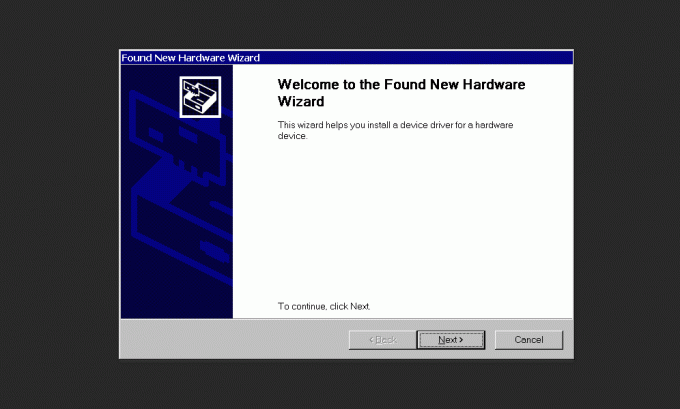
Anuncios
Contenido de la página
-
1 ¿Cómo deshabilitar el mensaje "Nuevo hardware encontrado" en Windows 10?
- 1.1 Desactive el mensaje "Hardware nuevo encontrado" mediante el Administrador de dispositivos:
- 1.2 Deshabilite el mensaje "Hardware nuevo encontrado" mediante el Editor de políticas de grupo local:
- 1.3 Deshabilite el mensaje "Nuevo hardware encontrado" mediante el Editor del registro:
¿Cómo deshabilitar el mensaje "Nuevo hardware encontrado" en Windows 10?
Hay una forma de deshabilitar esta función para un hardware en particular, y si es solo un hardware el que causa el problema, esa sería la mejor opción. Sin embargo, algunos usuarios pueden querer deshacerse de este molesto mensaje por completo. Para ellos, tenemos otros dos métodos que deshabilitarían el mensaje "Nuevo hardware encontrado" por completo para cualquier hardware conectado al sistema Windows 10.
Desactive el mensaje "Hardware nuevo encontrado" mediante el Administrador de dispositivos:
Como se mencionó anteriormente, existe una forma de deshabilitar esta función para un hardware en particular. Entonces, si le molesta este mensaje que aparece una y otra vez solo por una pieza de hardware defectuoso, siga este método específico.
- Presione las teclas Windows + R y se abrirá el cuadro de diálogo Ejecutar.
- Ingrese “devmgmt.msc” en el cuadro de diálogo Ejecutar y presione Entrar. Se abrirá el Administrador de dispositivos.
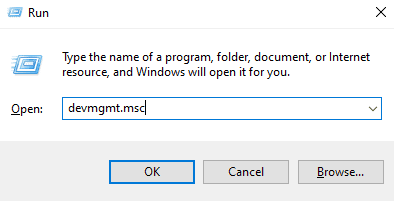
- Busque el dispositivo para el que recibe este mensaje una y otra vez. Una vez que lo encuentre, haga clic derecho sobre él y elija la opción "Desactivar dispositivo".
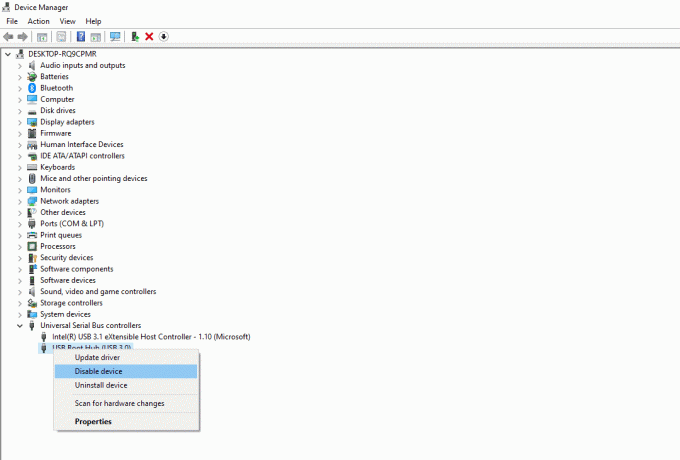
Esto deshabilitará el mensaje "Nuevo hardware encontrado" para que no aparezca una y otra vez. Si por alguna razón sigue viendo el mensaje molesto, pruebe una de las soluciones que se mencionan a continuación.
Anuncios
Deshabilite el mensaje "Hardware nuevo encontrado" mediante el Editor de políticas de grupo local:
Este método no es como el método anterior, que funcionó solo para hardware en particular. Este método deshabilitará por completo el mensaje "Nuevo hardware encontrado" y no aparecerá para ningún hardware conectado a la computadora.
- Presione las teclas Windows + R y se abrirá el cuadro de diálogo Ejecutar.
- Ingrese "gpedit.msc" en el cuadro de diálogo Ejecutar y presione Entrar. Se abrirá el Editor de políticas de grupo local.
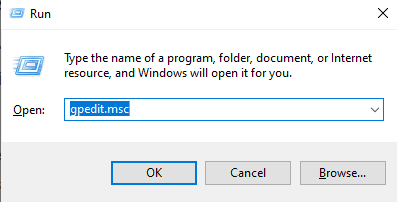
- En el panel izquierdo del Editor de políticas de grupo local, navegue hasta la siguiente ubicación:
Configuración del equipo \ Plantillas administrativas \ Sistema \ Instalación del dispositivo
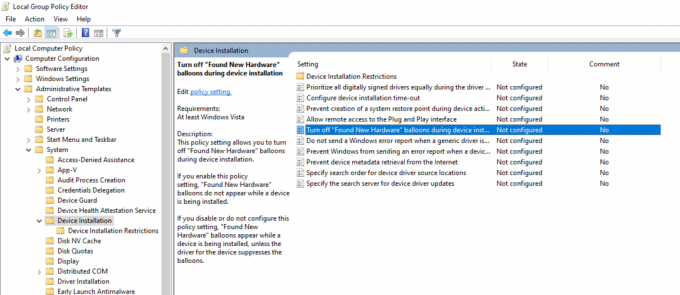
- Ahora, en el panel derecho, verá los globos "Desactivar nuevo hardware encontrado" durante la política de instalación del dispositivo ". Haz doble clic en él.
- Se abrirá una nueva ventana. Aquí cambie el interruptor de "No configurado" a "Habilitado".
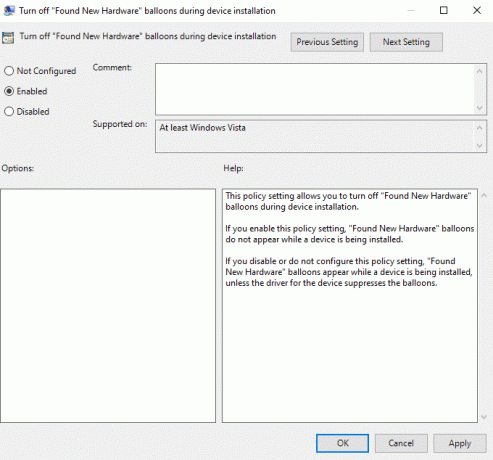
Anuncios
Ahora no verá el mensaje "Nuevo hardware encontrado" para las conexiones de hardware en el futuro. Si desea volver a cambiarlo, siga los pasos mencionados anteriormente y cambie el interruptor de "Activado" a "No configurado" nuevamente.
Deshabilite el mensaje "Nuevo hardware encontrado" mediante el Editor del registro:
Si por alguna razón el segundo método no funciona para usted, entonces la última opción que tiene es usar el Editor del Registro. En comparación con los dos métodos anteriores, esto también será un poco complicado y peligroso. Un movimiento en falso y todo el registro podría corromperse, lo que finalmente dañará el sistema de Windows.
- Presione las teclas Windows + R y se abrirá el cuadro de diálogo Ejecutar.
- Introduzca "regedit" en el cuadro de diálogo Ejecutar y presione Entrar. Se abrirá el Editor del registro.
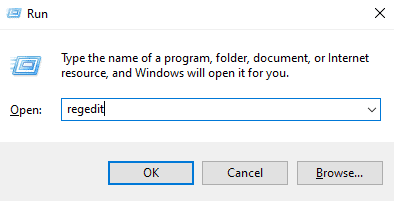
- En el panel izquierdo del Editor del registro, navegue hasta la siguiente ubicación:
HKEY_LOCAL_MACHINE \ Software \ Policies \ Microsoft \ Windows \ DeviceInstall \ Settings - Haga clic en cualquier lugar del espacio negro en el panel derecho y elija Nuevo> Valor DWORD (32 bits). Establezca como DisableBalloonTips para este nuevo valor.
- Ahora haga doble clic en este valor recién creado y establezca los datos del valor en 1. Haga clic en el botón Aceptar.
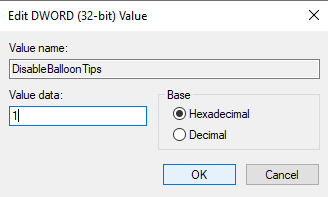
- Ahora reinicie su sistema y ya no verá el mensaje "Nuevo hardware encontrado".
Si desea que las cosas vuelvan a ser como antes, vaya a esa misma ubicación en el Editor del Registro y elimine el valor DisableBalloonTips que creó.
Así que estas son todas las formas de deshabilitar temporal o permanentemente la función de mensaje "Nuevo hardware encontrado" en Windows 10. Si tiene alguna pregunta o consulta sobre esta guía, comente a continuación y nos comunicaremos con usted. Además, asegúrese de consultar nuestros otros artículos sobre consejos y trucos de iPhone,Consejos y trucos de Android, Consejos y trucos para PCy mucho más para obtener información más útil.
Anuncios Cuando el controlador de Bluetooth no se ha actualizado o tiene otros inconvenientes técnicos, entonces...
Anuncios A veces, los usuarios se encuentran con problemas extraños del sistema como "El teclado escribe caracteres incorrectos, alfabetos, números o ingresa...
Anuncios Para transferir archivos y otros datos de nuestro móvil a una PC o de una PC a un móvil, a menudo…



